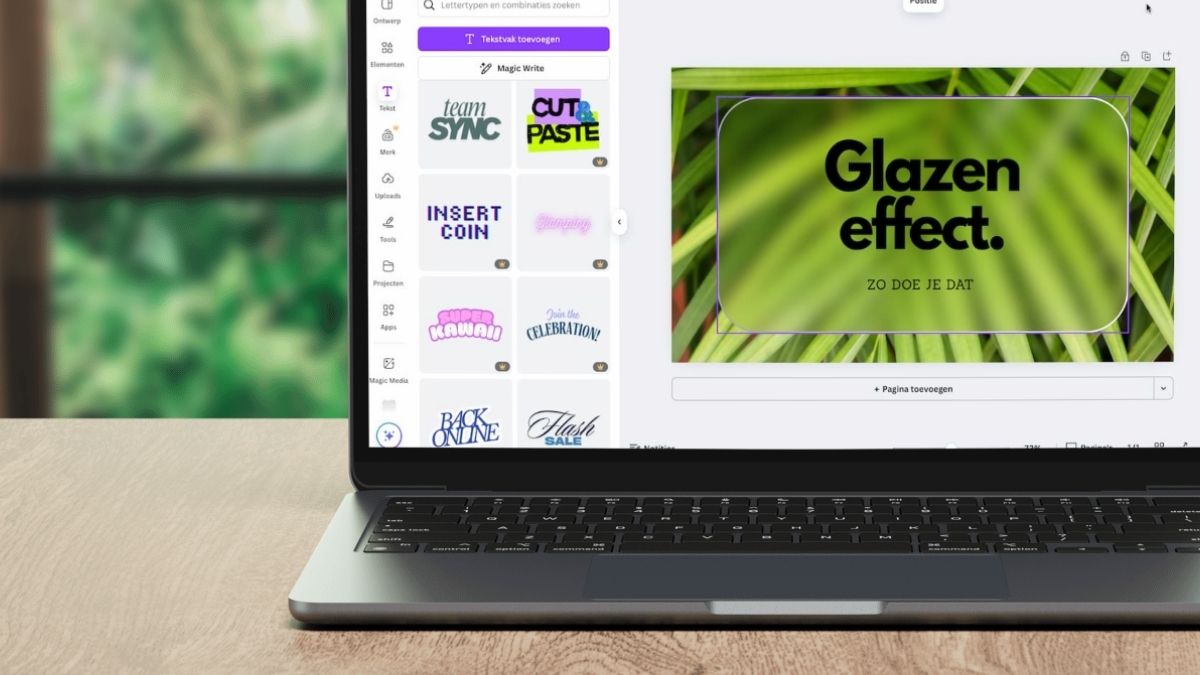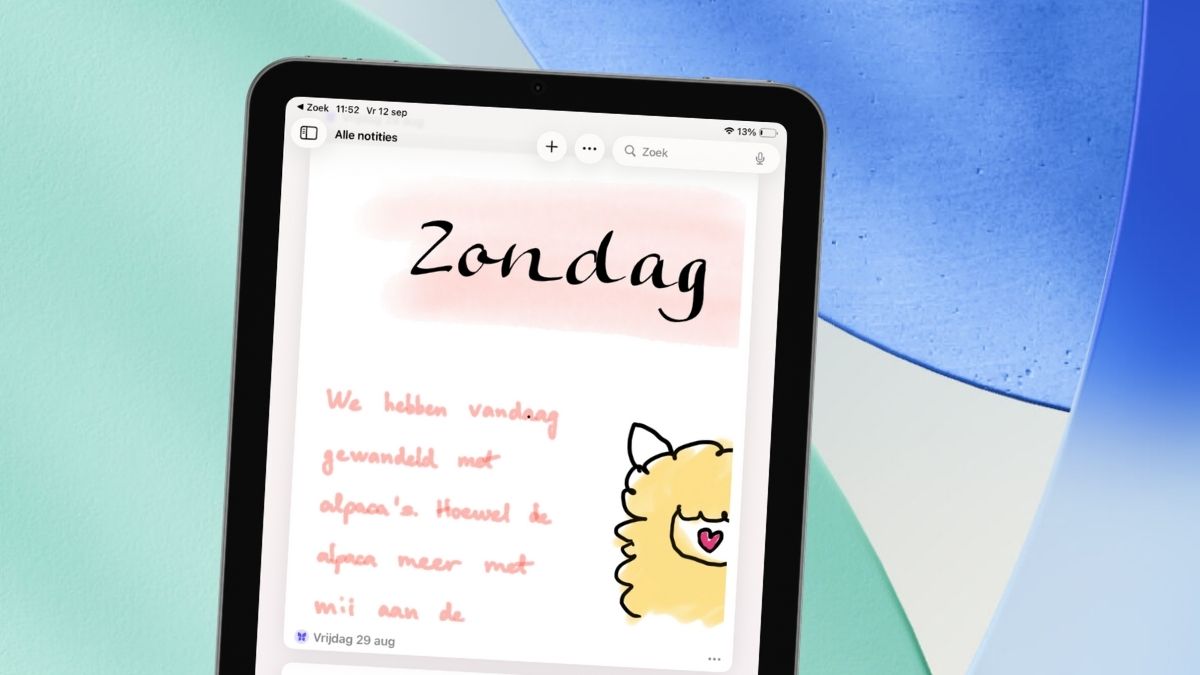Geef je foto’s een handgeschreven watermerk
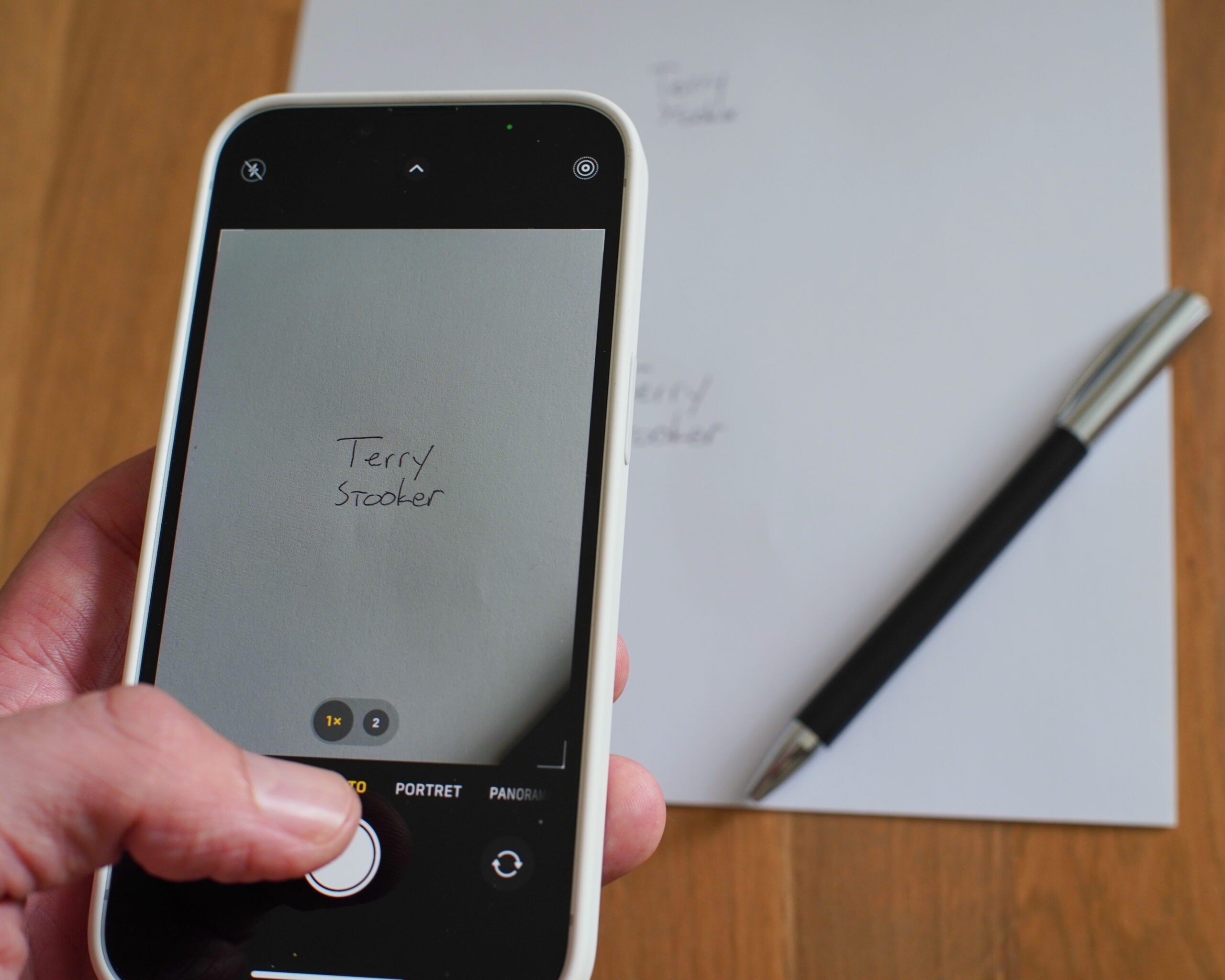

Ontdek alle geheimen van iOS 26 en Apple Intelligence
Je mooiste kiekjes plaats je natuurlijk niet op de socials zonder dat je hier een watermerk aan toevoegt. Dit is een persoonlijke handtekening of een logo, zodat iedereen direct ziet dat jij de foto gemaakt hebt. Vaak kiezen fotografen voor hun (studio)naam in een smaakvol lettertype, maar wat is er nou persoonlijker dan je eigen handschrift? Dus pak pen en papier erbij en krabbel je eigen watermerk.
Ontdek stap voor stap hoe het werkt
-
 1
1Pen en papier
De eerste stap is analoog. Pak een papiertje erbij. Het liefst wit, maar belangrijker nog is dat het een egale kleur heeft. Schrijf hier vervolgens in je mooiste handschrift met pen, stift of potlood je naam op. Of teken juist een leuke doodle.
-
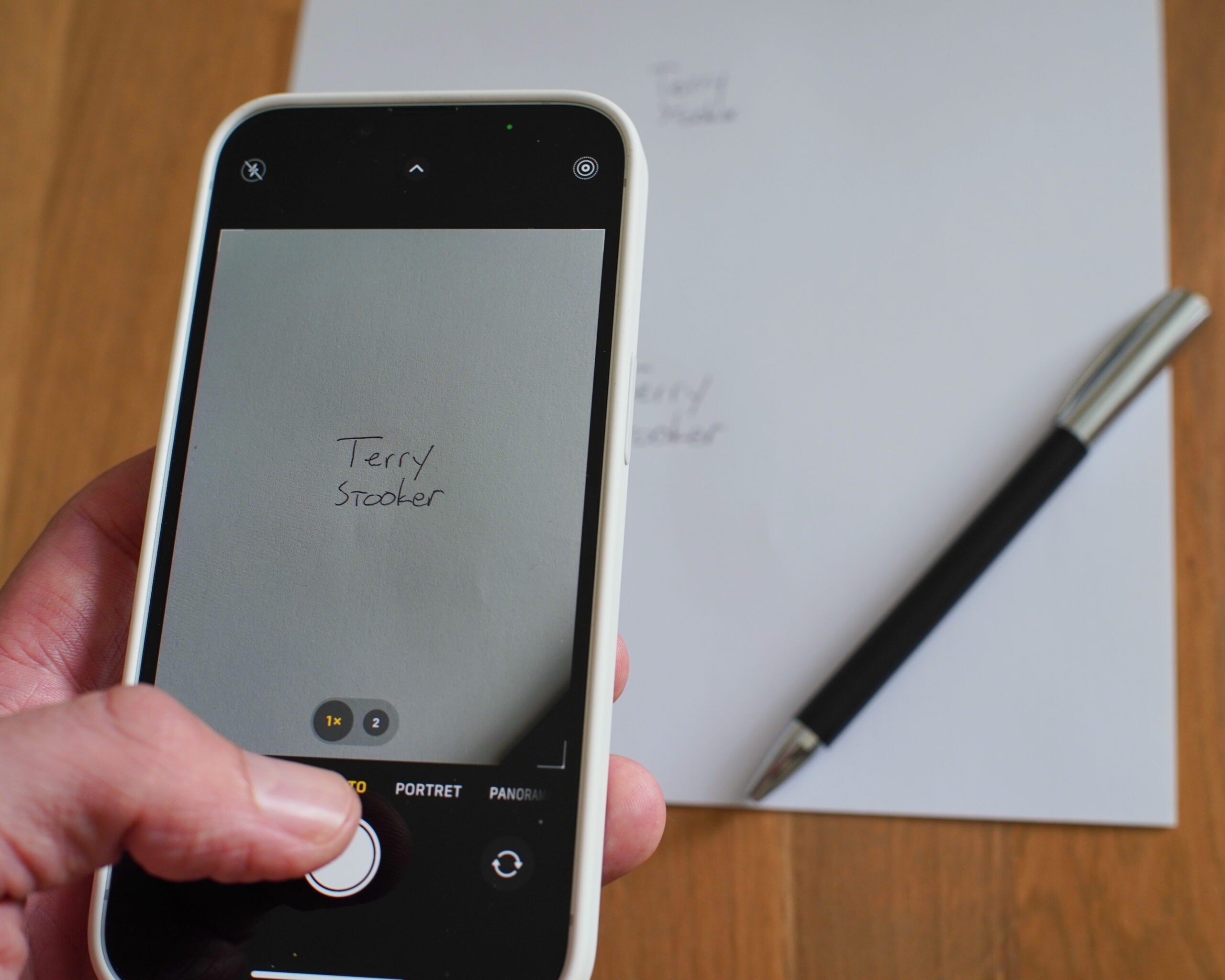 2
2Maak een foto
Tevreden met het eindresultaat? Maak er dan recht van boven een foto van met je iPhone. Deze foto gaan we verder bewerken op de Mac, dus AirDrop hem daarnaartoe, of pluk hem uit je fotobibliotheek als je iCloud-foto’s gebruikt.
-
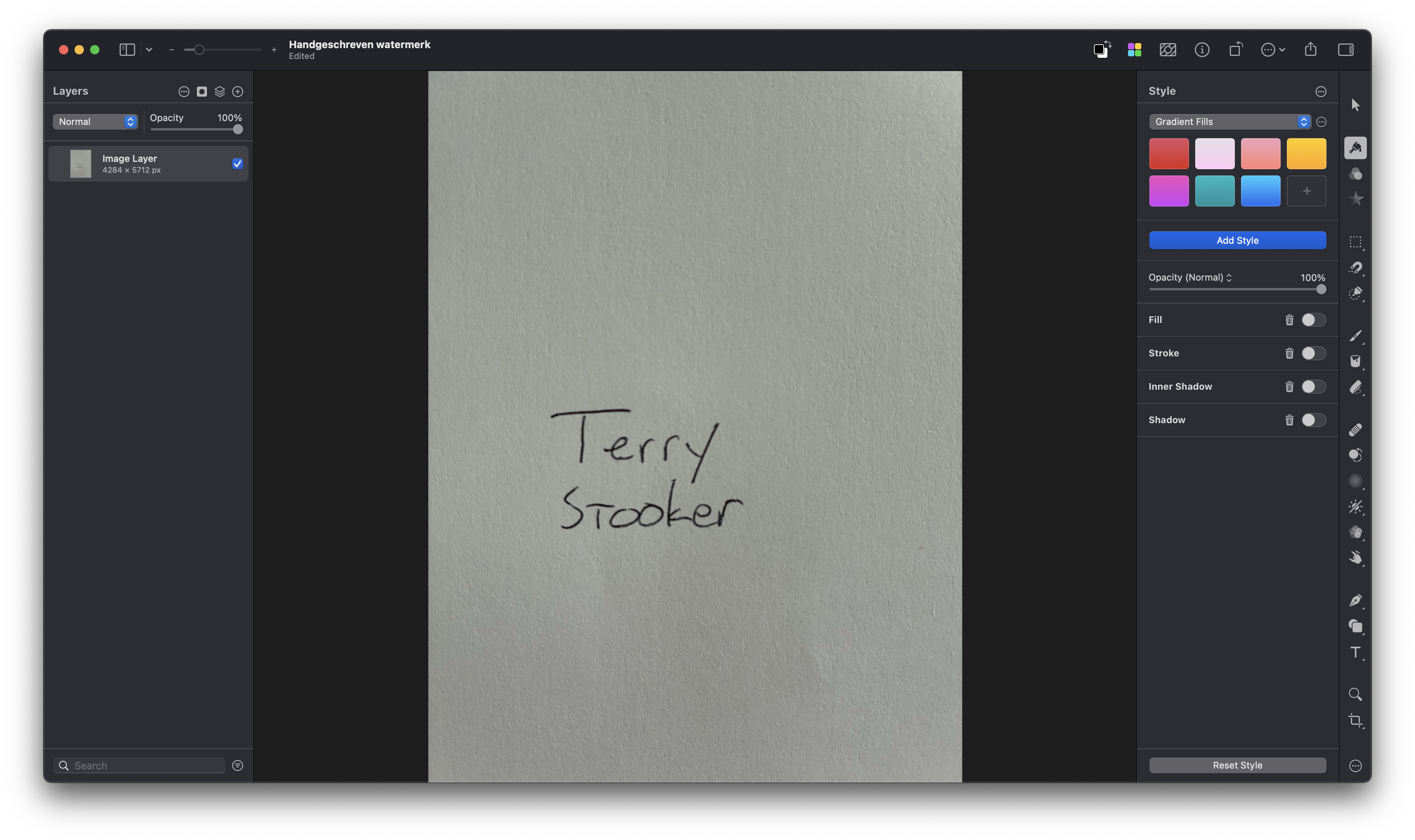 3
3Open een fotobewerker
Open de foto met een fotobewerker. Elk programma dat een transparante achtergrond kan maken en opslaan voldoet. Wij gaan voor Pixelmator Pro. De volgende stappen kunnen hierdoor iets anders zijn dan in jouw fotobewerker.
-
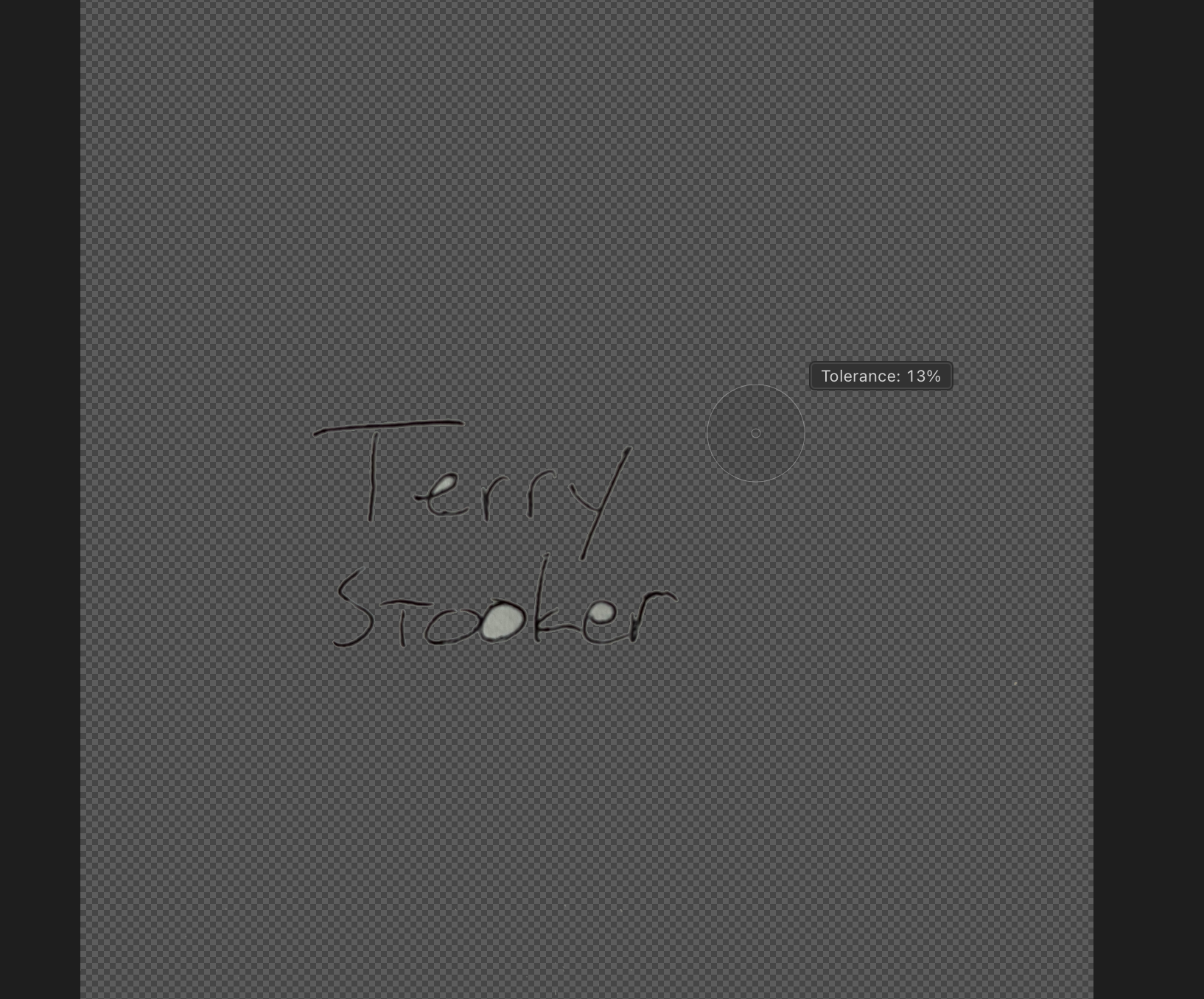 4
4Achtergrond uitgummen
Eerst gaan we de achtergrond verwijderen. Klik op het gummetje en selecteer ‘Smart Erase’. Klik en sleep ergens op de achtergrond totdat die weg is. De achtergrond in letters zoals ‘O’, ‘A’ en dergelijke verwijder je apart.
-
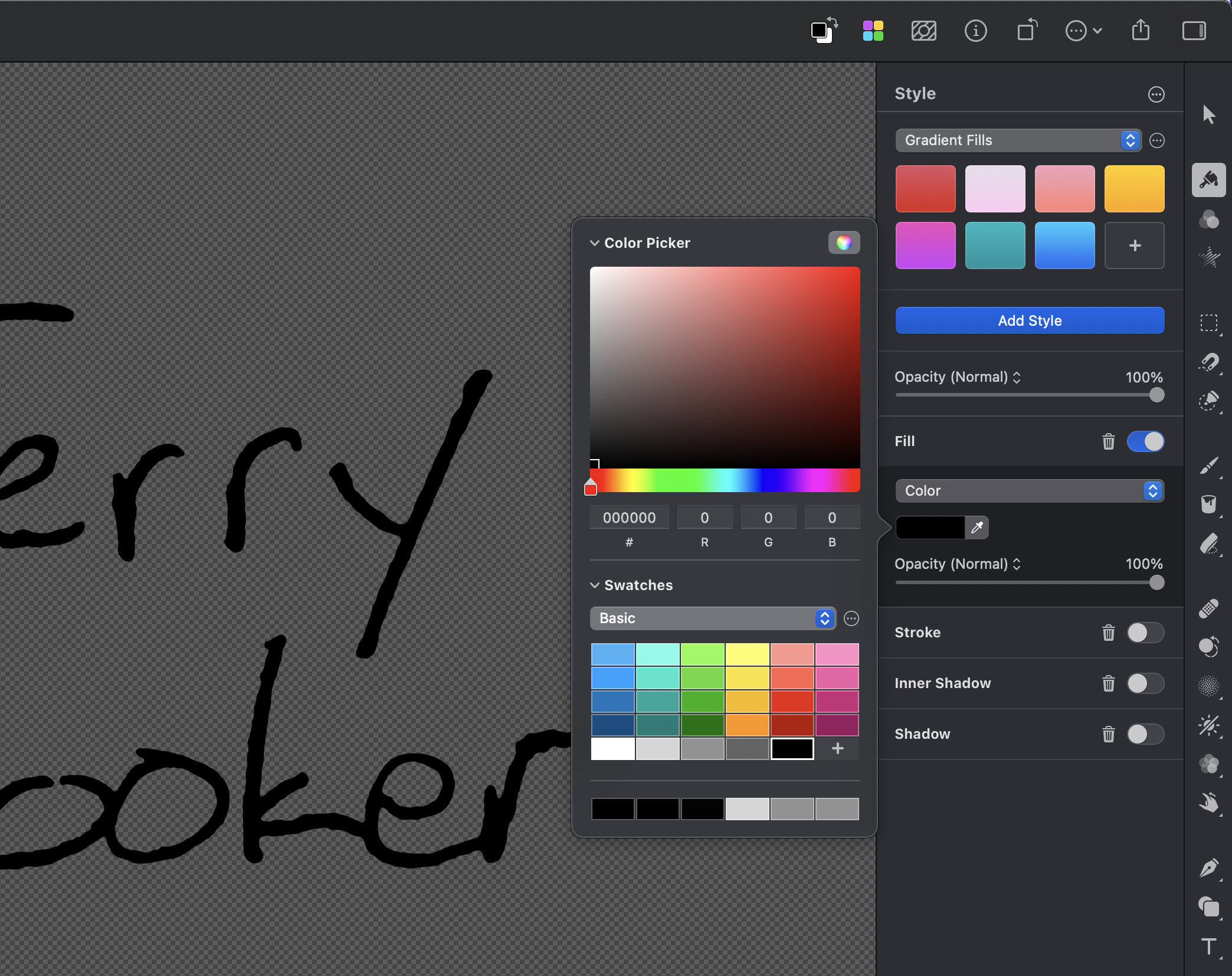 5
5Kleurvulling
Wat er overblijft is je handgeschreven watermerk, maar het kan mooier. In het Style-menu (het kwastje rechtsboven, of toets S) activeren we ‘Fill’ om het gekrabbel te vullen met een egale kleur. Zwart bijvoorbeeld, of juist een wat fellere kleur.
-
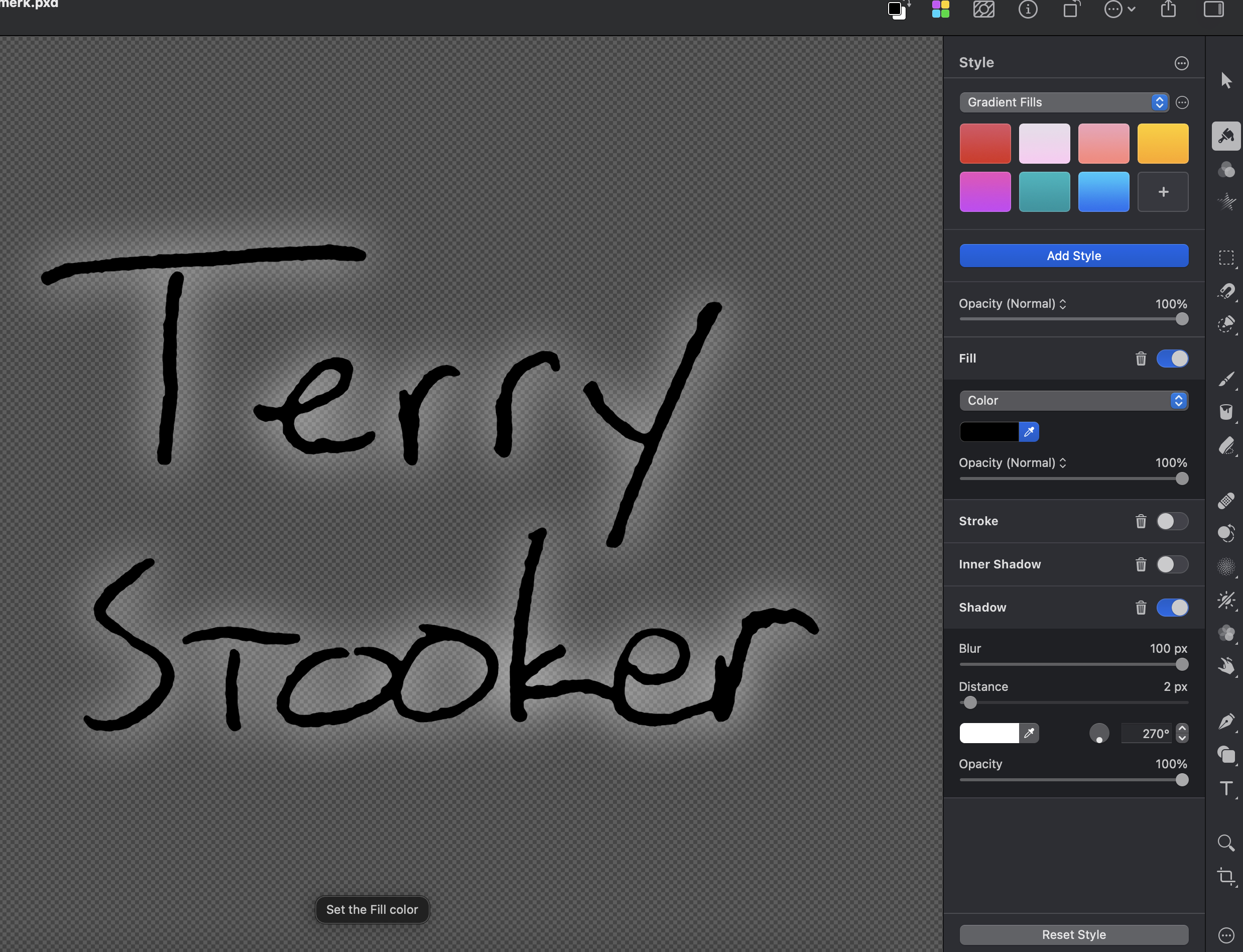 6
6Schaduw
In hetzelfde menu zetten we ‘Shadow’ aan om schaduw toe te voegen. Speel met de verschillende regelaars en kleur voor het gewenste resultaat: een mooie schaduw waardoor het watermerk subtiel contrasteert met foto’s.
-
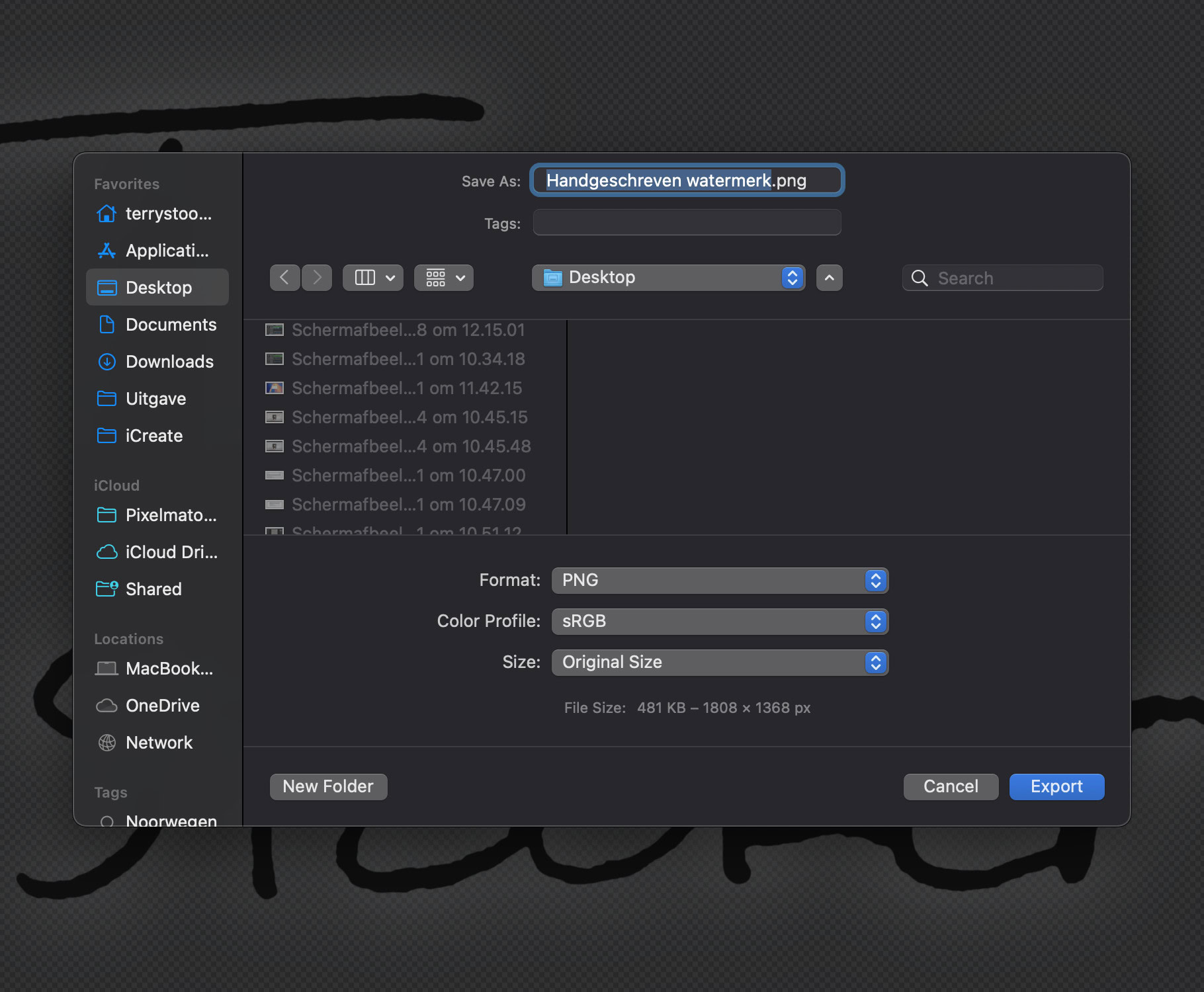 7
7Bijsnijden en opslaan
Ten slotte snijd je de afbeelding bij zodat alleen je watermerk overblijft. Sla de afbeelding vervolgens op als PNG-bestand om de transparantie van het watermerk te behouden. Helemaal klaar om op je foto’s te plakken.